プリンターで本を印刷するには?

彼の人生の私たち一人一人が、自分自身と自宅で本を印刷する必要がある状況に遭遇しました。ただし、誰もが正しい方法を知っているわけではありません。 今日の記事では、家庭用プリンターで本を印刷するための基本的なルールと方法を検討します。
基本的なルール
自宅で本を印刷するときは、一般的に受け入れられているいくつかの規則に従う必要があります。
- 自宅のプリンターで本を印刷するには、いくつかの準備手順を実行する必要があります。まず、必要なドライバーがすべてコンピューターにインストールされていること、プリンターが接続され、正しく機能していることを確認する必要があります。
- 可能な限り最新のデバイスとソフトウェアを使用することをお勧めします。同時に、それらは互いに適切に組み合わされ、干渉を引き起こさないようにする必要があります。
- 書籍の印刷中に問題が発生した場合は、プロセスを停止することをお勧めします。問題は、技術的な知識が不十分であると、コンピューターとプリンターに取り返しのつかない損害を与える可能性があることです。


これらのルールに従えば、最終結果に満足できます。
方法
自宅で本を印刷するにはいくつかの方法があります。プロセスが正しく正しく進行するためには、以下のルールに厳密に従う必要があります。
プリンター経由
多くの場合、家庭用プリンターには、自分で本を印刷できる適切な機能があります。 したがって、デバイスの機能を利用するには、「ファイル」メニューに入り、ここで「印刷」機能を選択する必要があります。その後、印刷デバイスの直接のプロパティを説明するメニューに入る必要があります。
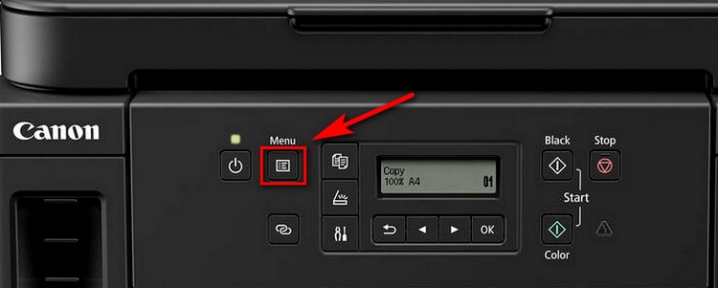
インターネットから電子文書を自分で本の形で印刷するには、 適切なモードを選択しますつまり、1 枚の用紙に 2 ページを左から右に印刷します。ドキュメントの最初の 2 ページが用紙の両面に印刷されたことがわかります。

したがって、あなたは残っています 紙の両面に一連のページを書く (この場合、セパレータとしてコンマを使用することをお勧めします)。 ドキュメントのページ数が 4 の倍数でない場合は、空隙がどこにあるかを事前に判断する必要があることに注意してください。 印刷手順自体は、デバイスが用紙の両面に印刷する機能を備えているかどうかによって異なります。そうでない場合は、同じシートを手動で 2 回マシンにフィードする必要があります。
専用のコンピュータ プログラム Word の両側に
前の場合と同様に、ドキュメントメニューで「ファイル」項目を見つけて、「印刷」オプションを選択する必要があります。 「ページ数」列に値 2 を入力し、文書内で 1 と 4 の番号が付けられたページを選択する必要があります。 ページが印刷されますが、同じアクションを実行する必要がありますが、若干の変更があります。ブック バージョンを取得するには、2 ページ目と 3 ページ目をもう一度選択する必要があります。
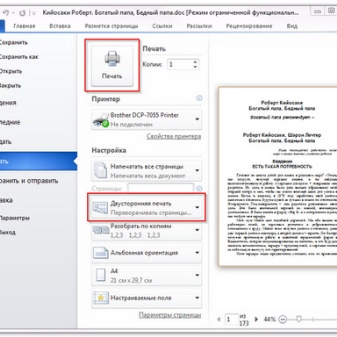

この方法は、長さが80ページを超えないドキュメントに適していることに注意してください。 そうでなければ、そのような本は使いにくいでしょう。
PDF文書を印刷する
Word 文書とは異なり、PDF 文書は基本的に画像です。 同時に、これらの写真は別々のページに分割されているため、この形式の本を印刷することができます。そのため、書籍を印刷するには、メニューの [印刷] 項目を選択する必要があります。次に、「ページのサイズと処理の設定」というページに移動し、オプション「パンフレット」(または「小冊子」)を見つける必要があります。
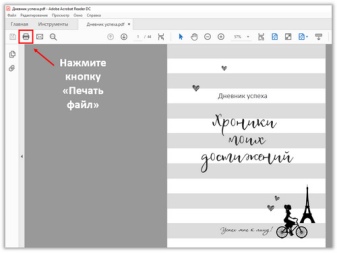
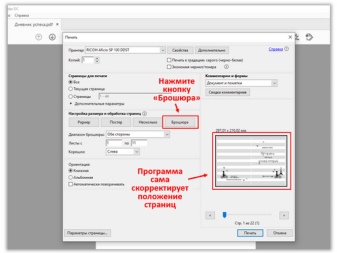
その後、プリンターが同様の機能を実行できる場合は、「両面印刷」オプションを選択します。そのような可能性がない場合は、「製本範囲」項目を選択し、「表面のみ」ボタンをクリックする必要があります。印刷プロセスが終了したら、用紙を裏返し、メニューから「裏面のみ」オプションを選択する必要があります。
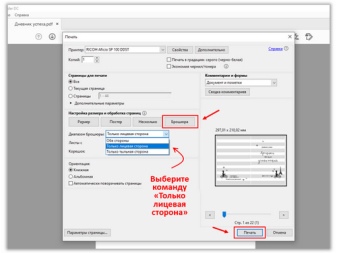
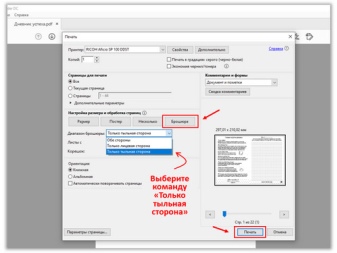
また、忘れないでください ドキュメントの縦方向を選択します。
チップ
印刷プロセスを迅速かつ簡単にし、最終結果を高品質にするためには、専門家の簡単なアドバイスに従う必要があります。
- プロセスの快適さと利便性を高めるために、特別に設計されたマクロを使用することをお勧めします。
- 高品質の紙とインクのみを原材料として使用する必要があります。
- 本を印刷した後に使いやすいように、バインダー、穴あけパンチ、またはその他の同様のツールを使用してください。

したがって、自宅で本を印刷することは、すべての人が利用できます。主なことは、最終結果に失望しないように、意識的かつ責任を持ってこのプロセスに取り組むことです。
次のビデオでは、標準的なプリンターを使用して自宅で本を作る方法を学びます。













コメントは正常に送信されました。